起動時の「ファイルマージ」ウィンドウ
図 3-1 に示されているように、起動時の「ファイルマージ」ウィンドウでは、上部の左右のテキスト区画に、比較されるファイルが表示されます。下部のテキスト区画には、2 つのファイルをマージした後のバージョンが表示され、ここで編集できます。
図 3-1 起動時の「ファイルマージ」ウィンドウ
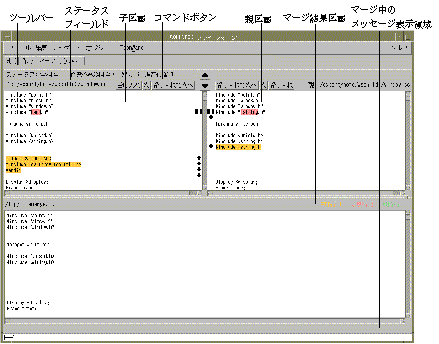
|
「ファイル」メニュー |
ファイルを開いたり保存したりするためのコマンドが表示されます。 |
|
「編集」メニュー |
ファイル間の相違を管理するためのコマンドが表示されます。 |
|
「ナビゲート」メニュー |
両ファイルの相違間を移動するためのコマンドが表示されます。 |
|
「オプション」メニュー |
ファイルマージ、スクロール、表示、および定義に関するオプションを設定するためのコマンドが表示されます。 |
|
「TeamWare」メニュー |
ほかの TeamWare ツールを起動するためのコマンドが表示されます。 |
|
ツールバー |
ファイル管理のためのさまざまな操作を迅速に行えます。 |
|
ステータスフィールド |
ファイルマージの状態が表示されます。 |
|
子区画 |
子ファイルがマーク付きで表示されます。 |
|
コマンドボタン |
各種機能のナビゲーションおよび編集を迅速に行えます。 |
|
親区画 |
親ファイルがマーク付きで表示されます。 |
|
マージ結果区画 |
マージされたファイルがマーク付きで表示されます。 |
|
マージ中の メッセージ表示領域 |
「ファイルマージ」ウィンドウで実行中の処理に関するメッセージが表示されます。 |
- © 2010, Oracle Corporation and/or its affiliates
